电脑怎么自己重装系统,电脑重装系统步骤
很多人不会装系统,所以在此为大家带来的是关于在本地硬盘电脑重装系统的教程,本文以详细的图文形式教大家在系统没崩溃的情况下,如何通过硬盘安装系统的方式,实现快速电脑重装系统的目的!
电脑重装系统的方法有很多种,有光盘安装,U盘安装等 ,但是其中有一种电脑安装系统的方法是相对于其他方法最简单的,就是硬盘安装的方法,你只要有一个系统的镜像文件,然后用虚拟软件来加载这个文件,直接就可以在操作系统的环境下安装,非常方便。今天我就来详细地说一下。
电脑重装系统步骤:
电脑重装系统之前从网上下载windowsXP系统,网址:http://www.windowszj.com/
将下载好的系统文件放在C盘以外的分区跟目录下

电脑重装系统载图1
将系统压缩文件解压

电脑重装系统载图2
打开解压后的文件夹,找到“GHO镜像安装器”,有些解压后是硬盘安装
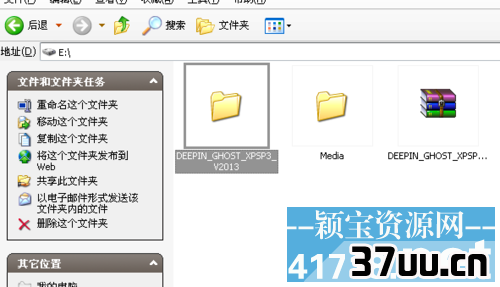
电脑重装系统载图3
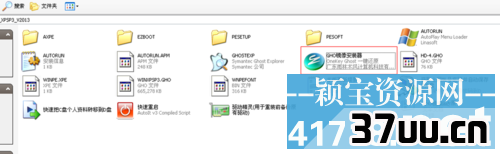
电脑重装系统载图4
双击“GHO镜像安装器”,选择“还原系统”,将安装系统盘选为C盘,设置完以后点击确定。
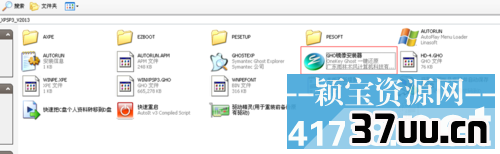
电脑重装系统载图5
出现提示时点击“是”即可
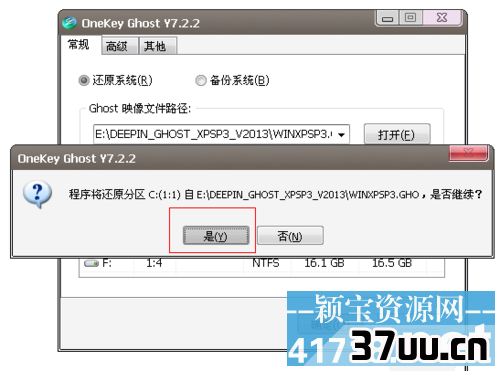
电脑重装系统载图6
电脑会提示重启,重启后电脑将自动安装系统到C盘,安装期间不用任何操作

电脑重装系统载图7

电脑重装系统载图8
系统安装结束后安装电脑必备的软件,修补漏洞等即可

电脑重装系统载图9
综上所述就是关于电脑重装系统最简单的全部内容了,只要在保证电脑正常进入系统的情况下,你就可以直接进入本地硬盘进行电脑安装系统了,电脑重装系统就是这么地简单,不过电脑装系统需要注意的是,如果电脑没有驱动,需先下载安装虚拟驱动。
版权保护: 本文由 才运珊 原创,转载请保留链接: https://www.37uu.cn/detail/8819.html









